В этой статье я расскажу о том, как подключить учетную запись Google Apps к популярным клиентам OS X. Этот материал я решил опубликовать как немного переработанную инструкцию которую писал для компании, которая активно использует Google Apps и OS X. Рекомендация провайдера услуги (то бишь компании Google) остается неизменной — использование веб-инерфейса. Разумеется, использовать веб-интерфейс значит обновлять страничку в браузере, работать с почтой и календарем только в онлайне, а главное свыкнуться с совершенно неадекватным UI, что может расстраивать даже фанатов «корпорации добра». Казалось бы о какой настройке стандартных почтовых клиентов в 2014 году может идти речь — но нет, Google даже тут доставляет неприятности. Итак, рассмотрим два сценария: Apple Mail, Calendar, Contacts и Microsoft Outlook for MacНачнем с Apple Mail, Calendar, Contacts: Откройте System Preferences, перейдите в раздел Internet Accounts и кликните на кнопке Google: 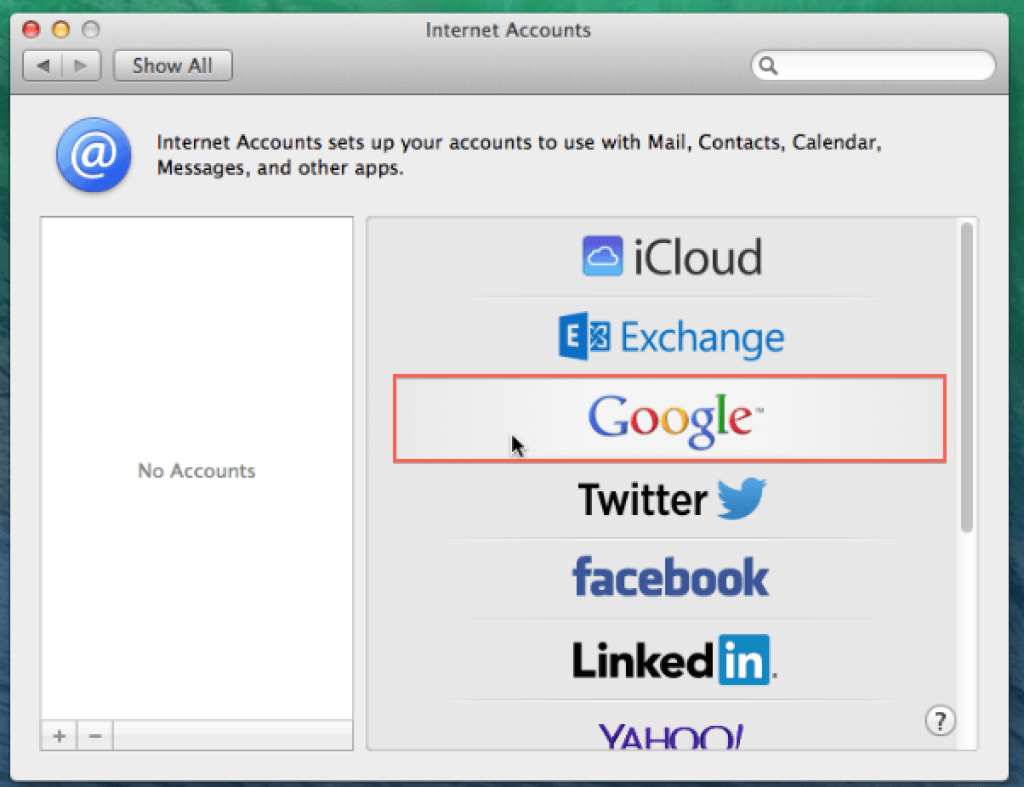 Введите свое имя, email, пароль и нажмите Set Up
Введите свое имя, email, пароль и нажмите Set Up 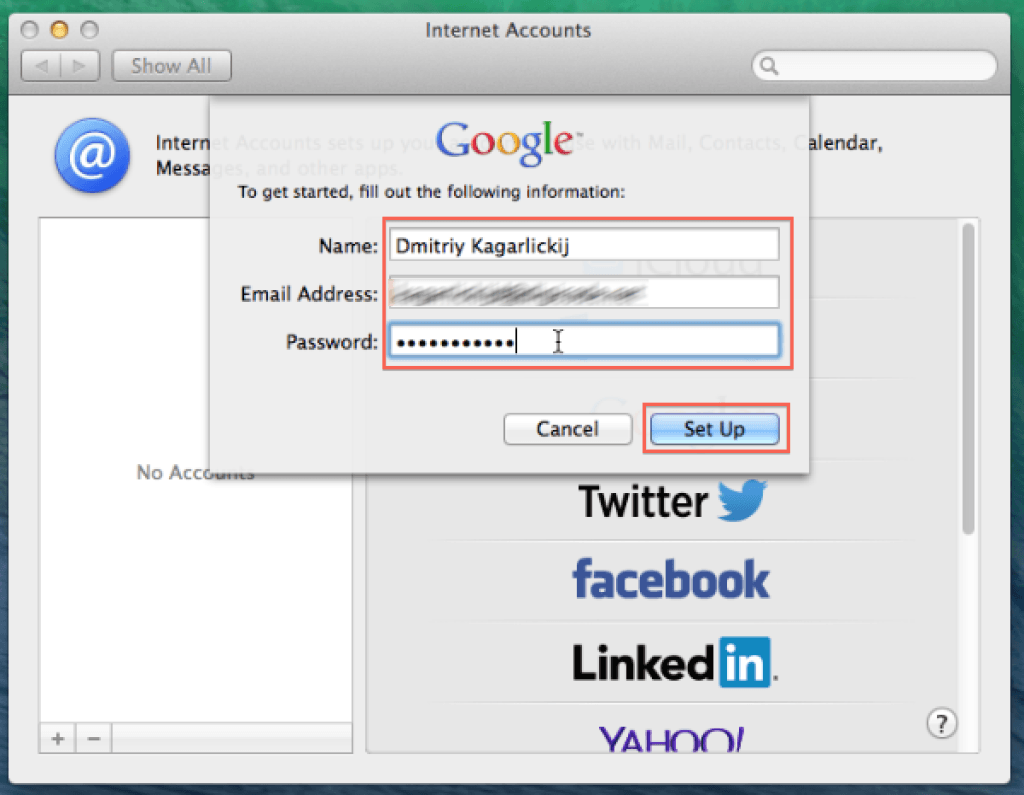 Выберете сервисы для синхронизации и нажмите Done
Выберете сервисы для синхронизации и нажмите Done 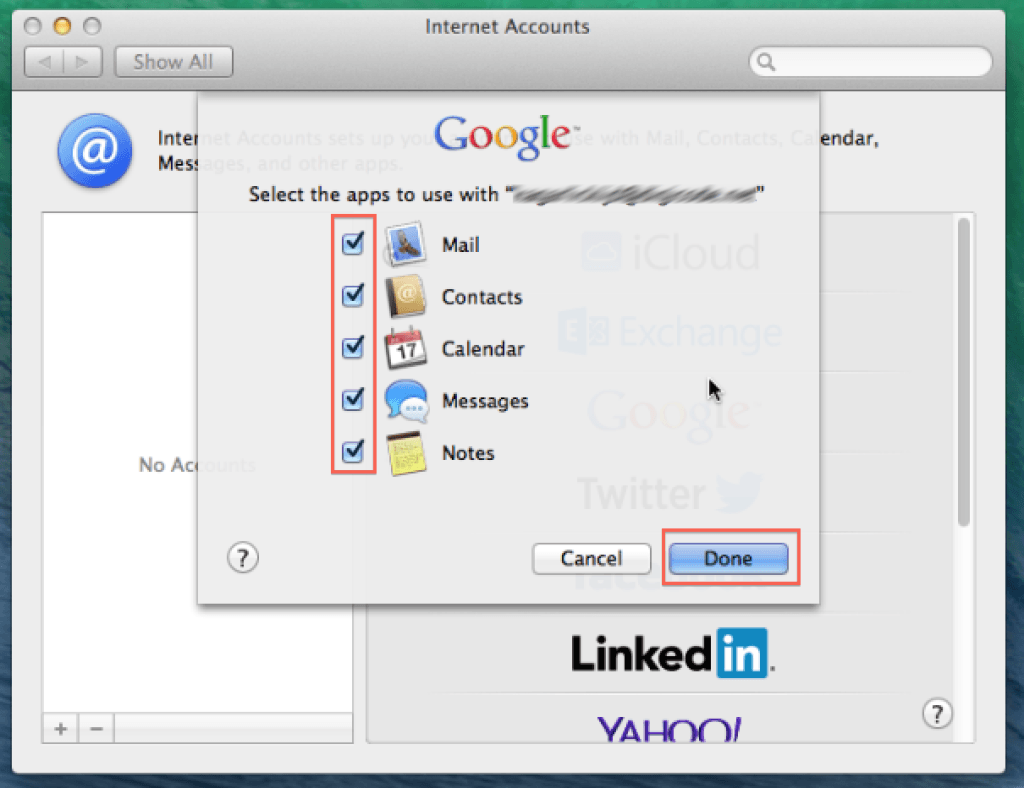 Проигнорируйте ошибку сертификата нажав Connect
Проигнорируйте ошибку сертификата нажав Connect 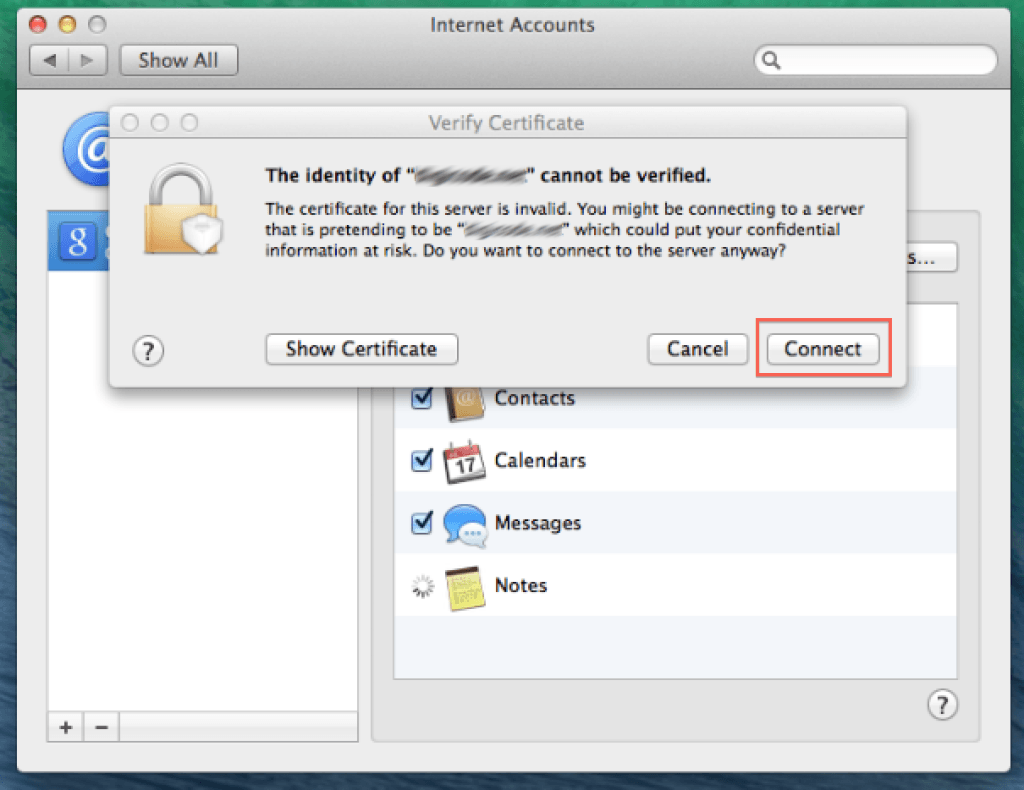 Откройте Apple Mail, перейдите в Настройки ⌘, и перейдите на вкладку Accounts
Откройте Apple Mail, перейдите в Настройки ⌘, и перейдите на вкладку Accounts 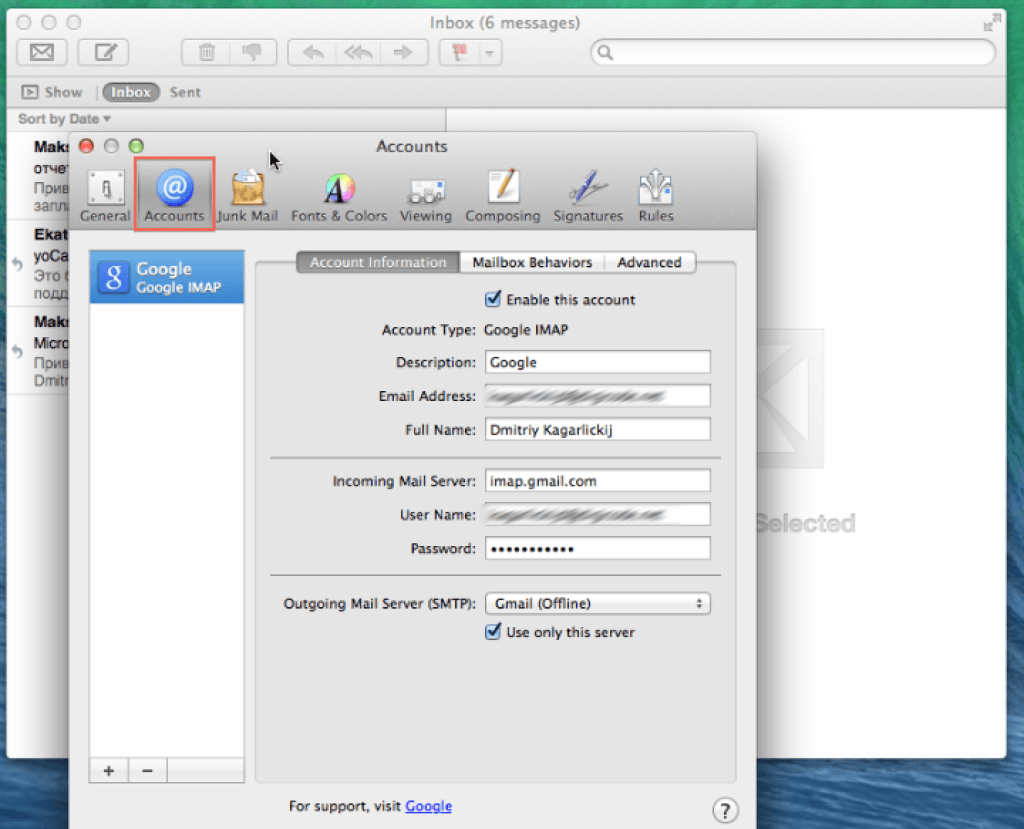 В разделе Outgoing Mail Server (SMTP) откройте выпадающий список и выберите Edit SMTP Server List
В разделе Outgoing Mail Server (SMTP) откройте выпадающий список и выберите Edit SMTP Server List 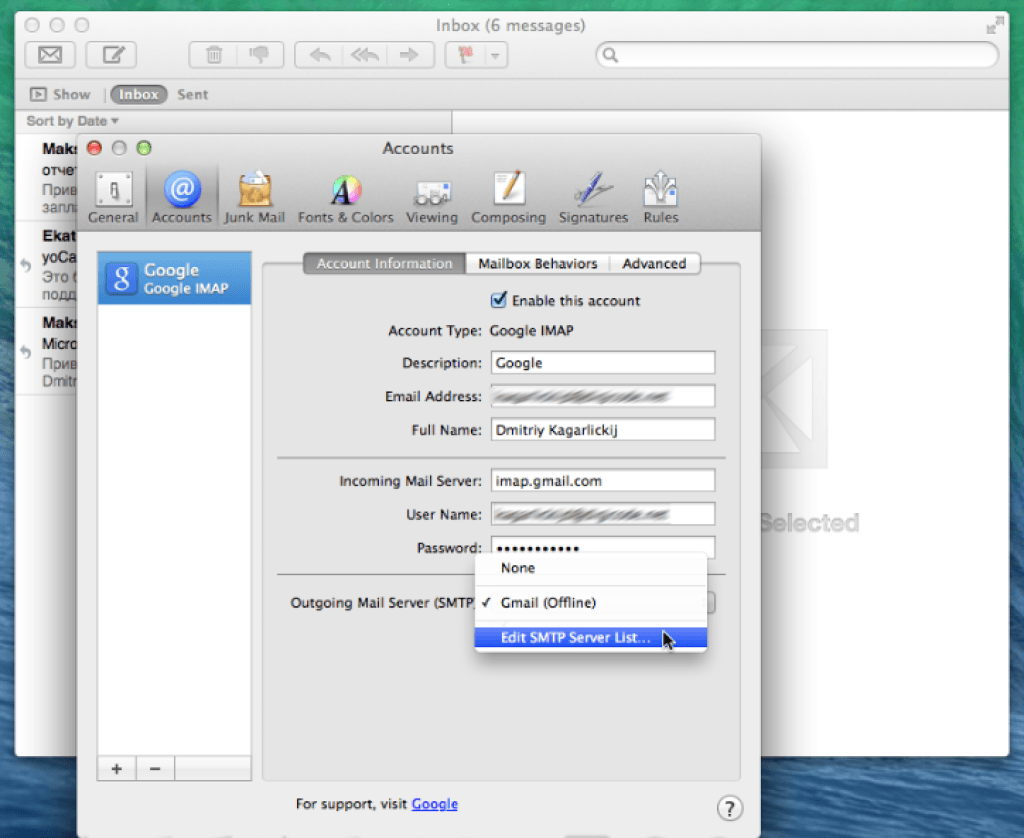 Перейдите на вкладку Advanced и в поле User name введите свой email полностью и пароль
Перейдите на вкладку Advanced и в поле User name введите свой email полностью и пароль 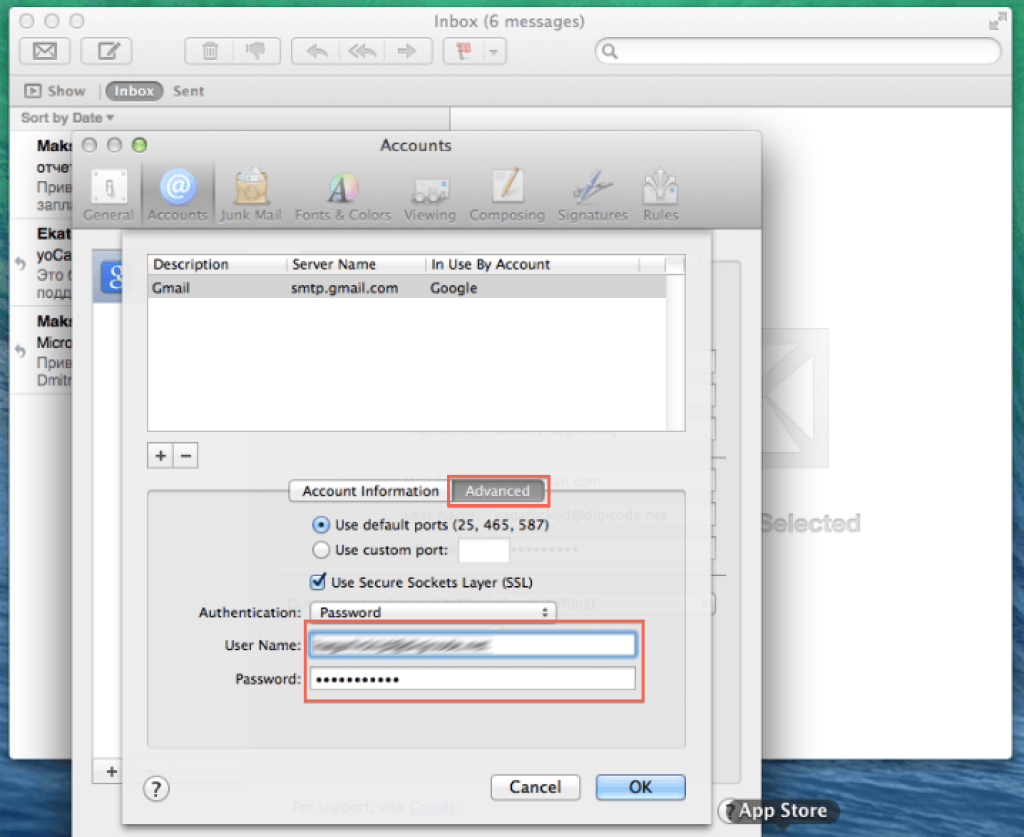 Нажмите ОК, закройте Настройки и перезапустите Apple Mail. Откройте Apple Mail, Calendar, Contacts и убедитесь в успешной синхронизации Ваших данных. Использование Microsoft Outlook for Mac 2011 Microsoft Outlook for Mac официально не поддерживается Google, поэтому стабильная работа описанного ниже решения не гарантируется. Более того, решение действительно нестабильно — то пароль SMTP спрашивает каждый день, то ошибку выдаст которая по RFC вообще третье значит, то встанет раком при добавлении нескольких учетных записей. Но Outlook всяко лучше Apple Mail, если, конечно, не 10 писем в день получать. Итак, перейдем к настройке, основное на что стоит обратить внимание — это то, что использовать smtp.gmail.com не стоит — он может спрашивать пароль по несколько раз в день (добавление в Keychain не помогает). Откройте Microsoft Outlook for Mac 2011, перейдите в Настройки ⌘, и перейдите на вкладку Accounts и кликните на кнопке E-mail Account:
Нажмите ОК, закройте Настройки и перезапустите Apple Mail. Откройте Apple Mail, Calendar, Contacts и убедитесь в успешной синхронизации Ваших данных. Использование Microsoft Outlook for Mac 2011 Microsoft Outlook for Mac официально не поддерживается Google, поэтому стабильная работа описанного ниже решения не гарантируется. Более того, решение действительно нестабильно — то пароль SMTP спрашивает каждый день, то ошибку выдаст которая по RFC вообще третье значит, то встанет раком при добавлении нескольких учетных записей. Но Outlook всяко лучше Apple Mail, если, конечно, не 10 писем в день получать. Итак, перейдем к настройке, основное на что стоит обратить внимание — это то, что использовать smtp.gmail.com не стоит — он может спрашивать пароль по несколько раз в день (добавление в Keychain не помогает). Откройте Microsoft Outlook for Mac 2011, перейдите в Настройки ⌘, и перейдите на вкладку Accounts и кликните на кнопке E-mail Account: 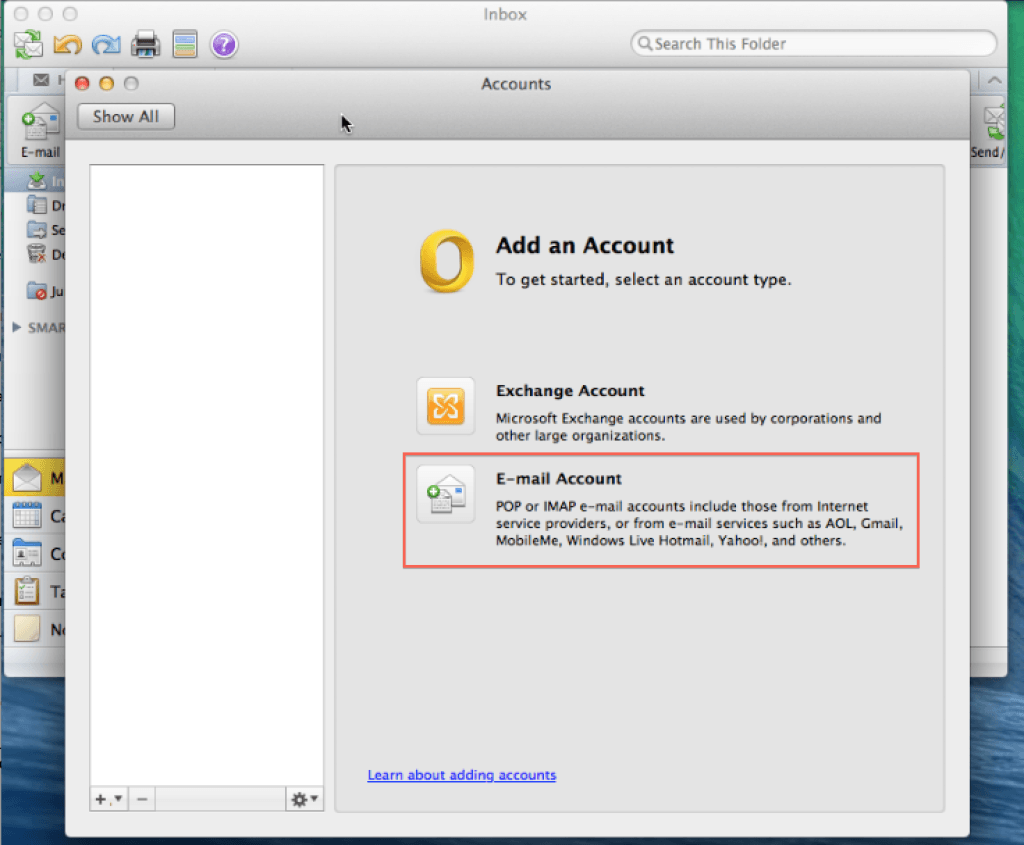 Заполните форму
Заполните форму
- Введите свой email и пароль
- В поле Username введите свой email
- В поле Type из выпадающего списка выберете IMAP (установлено по-умолчанию)
- В поле Incoming server введите imap.googlemail.com
- Включите чекбокс Use SSL to connect (recommended)
- В поле Outgoing server введите smtp.googlemail.com
- Включите чекбокс Use SSL to connect (recommended)
- Нажмите Add Account
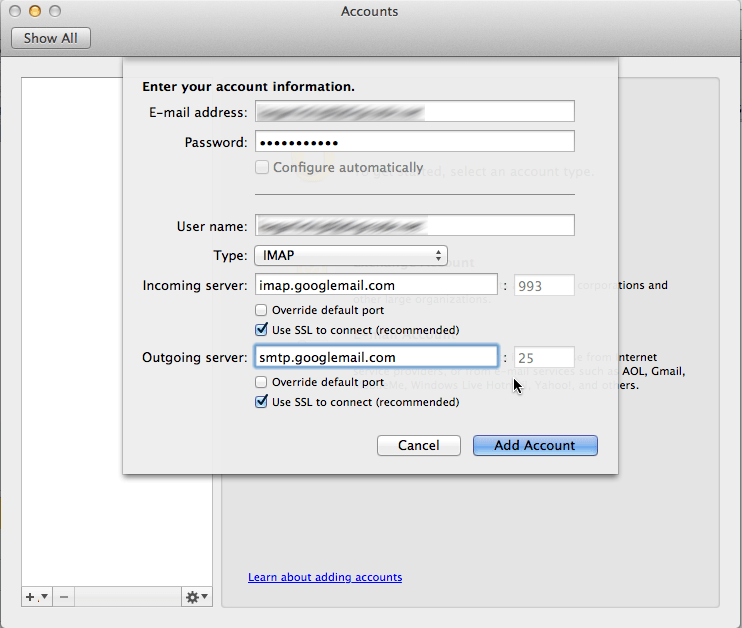 В открывшемся окне в разделе Outgoing server нажмите кнопку More Options…
В открывшемся окне в разделе Outgoing server нажмите кнопку More Options… 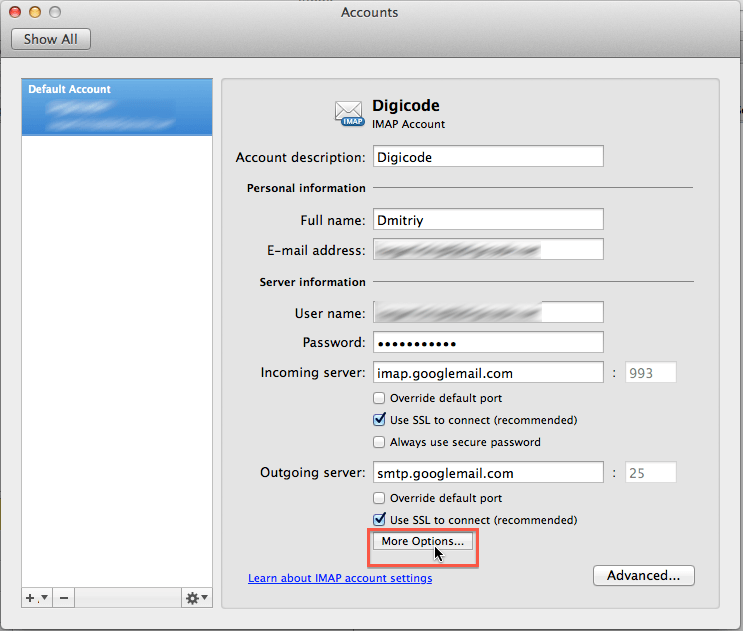 Из выпадающего списка выберете User Name and Password и введите свой email и пароль в поля User name и Password соответственно, затем нажмите ОК
Из выпадающего списка выберете User Name and Password и введите свой email и пароль в поля User name и Password соответственно, затем нажмите ОК 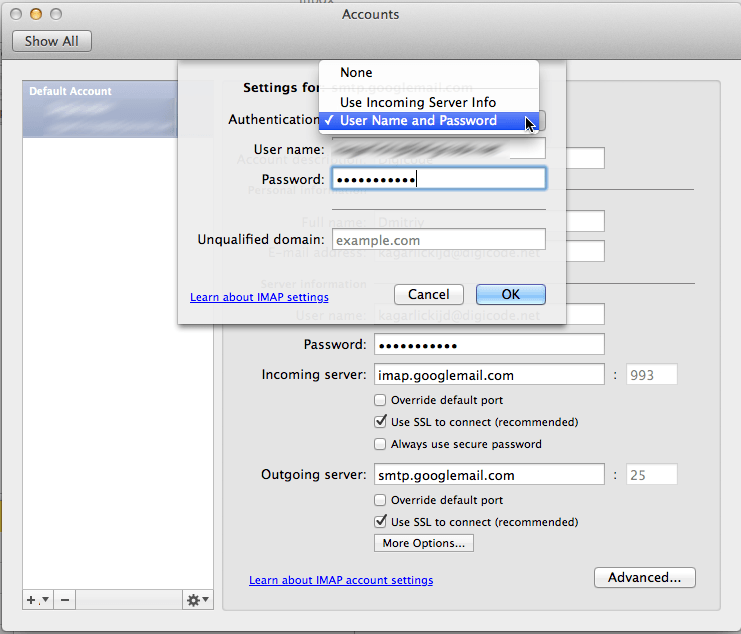 Закройте окно настроек, перезапустите Outlook и убедитесь что доставка и отправка почты работают нормально. Если вы хотите использовать Календарь и Контакты в Outlook, вам нужно их подключить в Apple Calendar и Apple Contacts, ведь именно из них Outlook for Mac будет отображать информацию:
Закройте окно настроек, перезапустите Outlook и убедитесь что доставка и отправка почты работают нормально. Если вы хотите использовать Календарь и Контакты в Outlook, вам нужно их подключить в Apple Calendar и Apple Contacts, ведь именно из них Outlook for Mac будет отображать информацию: 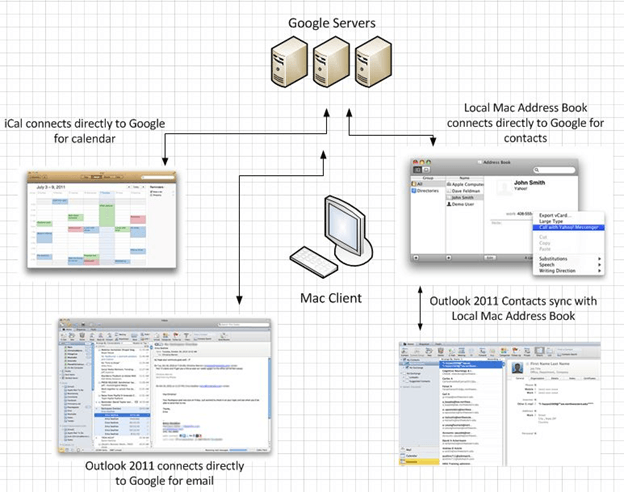 Вывод достаточно прост и предсказуем: если вы хотите безопасную и функциональную электронную почту «в облаке» еще и с хорошей поддержкой почтовых клиентов для различных ОС — Exchange Online будет однозначно лучшим выбором. Надеюсь озвученная информация будет полезной, а если нужна будет помощь — пишите мне на почту d.kagarlickij@outlook.com
Вывод достаточно прост и предсказуем: если вы хотите безопасную и функциональную электронную почту «в облаке» еще и с хорошей поддержкой почтовых клиентов для различных ОС — Exchange Online будет однозначно лучшим выбором. Надеюсь озвученная информация будет полезной, а если нужна будет помощь — пишите мне на почту d.kagarlickij@outlook.com



